| Oracle® Enterprise Manager System Monitoring Plug-inユーザーズ・ガイドfor Oracle TimesTen In-Memory Database リリース12.1.0.2.0 B71925-03 |
|
 前 |
 次 |
| Oracle® Enterprise Manager System Monitoring Plug-inユーザーズ・ガイドfor Oracle TimesTen In-Memory Database リリース12.1.0.2.0 B71925-03 |
|
 前 |
 次 |
System Monitoring Plug-In for Oracle TimesTen In-Memory Databaseは、Oracle Enterprise Manager Cloud Controlを機能拡張してTimesTenデータベース監視サポートを追加します。
この章ではTimesTenプラグインのインストールを中心に説明します。
内容は次のとおりです。
|
注意: このユーザーズ・ガイドの手順およびスクリーンショットは、Oracle Enterprise Manager Cloud Control 12cリリース3に基づいています。 |
System Monitoring Plug-In for TimesTenをインストールする前に、次の操作を実行します。
OMS、Enterprise Manager RepositoryおよびAgent用にOracle Enterprise Manager Cloud Control 12cリリース2 (以上)をインストールします。エージェントでOracle Enterprise Manager Serverと正常に通信できることおよびデータをアップロードできることを確認します。
Oracle TimesTen In-Memory Databaseリリース11.2.1.8 (以降)または11.2.2.1 (以降)をインストールします。
|
注意: Oracle Enterprise Manager Cloud Control AgentおよびTimesTenデータベースは同じマシン上に存在する必要があります。 |
TimesTenターゲットを構成するときには、次のことを知っている必要があります。
TimesTenインスタンスの名前
DSN
DSNは、sys.odbc.iniファイルかまたはMS WindowsのODBCデータ・ソース管理者に記述されている、システムDSNである必要があります。
TimesTenデータベースのユーザー名およびパスワード
このユーザー名とパスワードはTimesTenターゲットを構成するときに必要です。
TimesTenターゲットを構成するときに指定するユーザーは、ADMIN権限を持っている必要があります。このユーザーはインスタンス管理者であることはできません。
|
注意: インスタンスおよびDSNで指定されたTimesTenデータベースがロードされていることを確認してください。 |
TimesTenインスタンスの詳細は、ttStatusまたはttVersionユーティリティを実行してください。詳細は、『Oracle TimesTen In-Memory Databaseリファレンス』のttStatusまたはttVersionに関する説明を参照してください。
その他の要件または考慮事項は次のとおりです。
ターゲットDSNを定義するには直接リンク接続を使用します。クライアント/サーバー接続はターゲットDSNではサポートされていません。
System Monitoring Plug-in for TimesTenにより複数の一時ファイルが生成されます。各一時ファイルには、Oracle Enterprise Manager Agentのファイル・システムに10 KBから30 KBの空き領域が必要な場合があります。Oracle Enterprise Manager Agentファイル・システムが一杯の場合、Oracle Enterprise Manager Agentはそれ以降TimesTenデータベースを監視できません。Oracle Enterprise Manager Agentのシステム要件の詳細は、『Oracle Enterprise Manager Cloud Control Basic Installation Guide』の管理エージェントのCPU、RAMおよびハード・ディスク領域の要件に関する説明を参照してください。
Oracle Enterprise Manager Agentをインストールするオペレーティング・システム・ユーザーは、監視対象のインストールのTimesTenユーザー・グループに属している必要があります。また、そのユーザーに/etc/TimesTen/instance_infoに対する読取り権限があることを確認します。TimesTenユーザー・グループの詳細は、『Oracle TimesTen In-Memory Databaseインストレーション・ガイド』のTimesTenユーザー・グループの作成に関する説明を参照してください。
最適なパフォーマンスを得るためには、Oracle Enterprise Management Service (OMS)およびEnterprise Manager Repositoryとは別のマシンにTimesTenを置きます。
My Oracle Support資格証明がSYSMANユーザーを使用して設定されていることを確認してください。これはMy Oracle Supportサイトから更新(プラグイン)をダウンロードするために必要となります。詳細は、Oracle Enterprise Managerライフサイクル管理者ガイドのMy Oracle Supportへのアクセス用の優先資格証明の保存に関する説明を参照してください。
ソフトウェア・ライブラリ(ローカル・ストアとも呼ばれています)が構成されていることを確認してください。更新は、Oracle Enterprise Manager Cloud Controlにデプロイされる前に、このローカル・ストアにダウンロードされます。詳細は、『Oracle Enterprise Manager Cloud Control管理者ガイド』のOMS共有ファイルシステムの場所の構成に関する説明を参照してください。
TimesTen plug-in for TimesTenをインストールするには、次の手順を実行する必要があります。
プラグインをダウンロードするには、Oracle Enterprise Manager Cloud Controlのホーム・ページにユーザーSYSMANでログインしてください。
「設定」メニューで、「拡張性」、「自己更新」の順に選択します。
「自己更新」ページが表示されます。
「更新の確認」をクリックします。
確認ダイアログが表示されます。情報メッセージ「Oracleからの新しい更新をチェックするジョブが正常に発行されました」が表示されます。
「OK」をクリックします。
「自己更新」ページには、更新のステータスを示す「最新のリフレッシュ時刻」が表示されます。
「最新のリフレッシュ時刻」の横に緑のチェック・マークが表示されている場合、Enterprise Managerは更新の確認を完了しています。「プラグイン」フォルダを探します。
「最新のリフレッシュ時刻」に「送信済」または「進行中」のステータスが表示されている場合、Enterprise Managerは更新の確認を完了していません。「Oracle Enterprise Manager Cloud Control」ページの右上にある「リフレッシュ」ボタンをクリックして「最新のリフレッシュ時刻」のステータスを更新します。「最新のリフレッシュ時刻」のステータスの横に緑のチェック・マークがあることを確認してから、「プラグイン」フォルダを探します。
「プラグイン」という名前をクリックします。
プラグイン更新ページが表示されます。「プラグイン名」列でOracle TimesTen In-Memory Databaseを検索します。「ステータス」列が「使用可能」となっていることを確認します。
「プラグイン名」列で「Oracle TimesTen In-Memory Database」をクリックします。
ページの上部のプラグインの更新の下にある「ダウンロード」ボタンを探します。
「ダウンロード」をクリックします。
「スケジュール・ダウンロード」ダイアログが表示され、プラグインを今すぐダウンロードするか後でダウンロードするか選択できます。「選択」を選択すると、Enterprise Managerはプラグインをすぐにダウンロードします。
「選択」をクリックします。
更新(プラグイン)がダウンロードされていることを示すダイアログが表示されます。
「OK」をクリックします。
プラグインのダウンロードが成功しました。プラグインがダウンロードされたことは、プラグインの更新ページで確認できます。Oracle TimesTen In-Memory Databaseプラグインのステータスが「ダウンロード」であることを確認します。
Oracle Management Serverにプラグインをデプロイする準備ができました。
Oracle Management Server (OMS)および1つ以上の管理エージェントの両方にプラグインをデプロイする必要があります。プラグインを正常にデプロイすると、OMSとエージェントの両方によってプラグインの存在が認識されます。その後で、TimesTenデータベースをエージェントのターゲットの1つとして構成すると、そのエージェントによって、ターゲットの監視プロセスが開始されます。
1つ以上の管理エージェント上のプラグインをデプロイする前に、OMS上のプラグインをデプロイする必要があります。
OMS上のプラグインをデプロイするには、Oracle Enterprise Manager Cloud Controlのホーム・ページを開いており、SYSMANユーザーとしてログインしていることを確認します。
「設定」メニューから「拡張性」、「プラグイン」の順に選択します。
プラグイン・ページに、ダウンロード済でデプロイできるプラグインのリストが表示されます。「名前」列でデータベースのフォルダを検索します。
「名前」列のデータベース・フォルダを展開し、「Oracle TimesTen In-Memory Database」をクリックします。
OMS上のプラグインをデプロイする準備ができました。ページの上部で「デプロイ先」タブを見つけます。
「デプロイ先」メニューから、「管理サーバー」を選択します。
Management Servers上のプラグインのデプロイ概要ページが表示されます。プラグイン「Oracle TimesTen In-Memory Database」が「名前」列に表示され、バージョンが自動入力されます。リポジトリSYSユーザーのパスワードを入力する準備をします。
*リポジトリSYSパスワード・フィールドにリポジトリSYSユーザー・パスワードを入力します。
ページの右下で「続行」ボタンを確認します。
「続行」をクリックします。
管理サーバー上でのプラグイン・デプロイの前提条件チェック・ページが表示されます。「前提条件チェック」列の左にチェック・マークが表示されている必要があります。この列の右には、テキスト「正常に完了しました」が表示されている必要があります。管理サーバー表では、すべての行の「ステータス」列にチェック・マークが付いている必要があります。これらすべての条件が満たされていることを確認します。
「次へ」をクリックします。
管理サーバー上でのプラグイン・デプロイの確認・ページが表示されます。「名前」列で、プラグイン名がOracle TimesTen In-Memory Databaseであることを確認します。バージョンが正しいことを確認します。
プラグインをデプロイする準備ができました。
「デプロイ」をクリックします。
管理サーバー上でのプラグイン・デプロイの確認ページが表示され、プラグインのデプロイメントが進行中であることを示すメッセージが表示されます。デプロイメントは数分かかる場合があります。「ステータスの表示」をクリックするか、最近のデプロイメント・アクティビティ・ページに移動して、デプロイメントのステータスを監視できます。
「ステータスの表示」をクリックします。
プラグイン・デプロイメント・アクティビティページにはデプロイメント・ステップのステータスが表形式で表示されます。表の最終行にある最後のステップは、「インベントリの更新」という名前です。このステップが完了すると、デプロイメント・ステップ表の各行のステータス列に緑のチェック・マークがあることを確認します。これらのチェック・マークは、デプロイメント・プロセスのすべてのステップが正常に完了したことを示しています。また、ページの上部にあるデプロイメント表のステータス列にチェック・マークがあることを確認します。自動リフレッシュをOFFに設定してある場合、各ステップが完了したことがわかるように、自動リフレッシュを15秒に設定することもできます。
プラグインがOMS上でデプロイされます。
管理エージェント上でプラグインをデプロイする準備ができました。
1つ以上の管理エージェント上のプラグインをデプロイする前に、OMS上のプラグインをデプロイする必要があります。
|
注意: TimesTenデータベース、プラグインおよびデータベースを監視するエージェントは、同じマシンに存在する必要があります。 |
管理エージェントでプラグインをデプロイするには、Oracle Enterprise Manager Cloud Controlのホーム・ページを開いている必要があります。
「設定」メニューから「拡張性」、「プラグイン」の順に選択します。
プラグイン・ページに、ダウンロード済でデプロイできるプラグインのリストが表示されます。「名前」列でデータベースのフォルダを検索します。
「名前」列のデータベース・フォルダを展開し、「Oracle TimesTen In-Memory Database」をクリックします。
図1-19 Oracle TimesTen In-Memory Databaseプラグインの選択
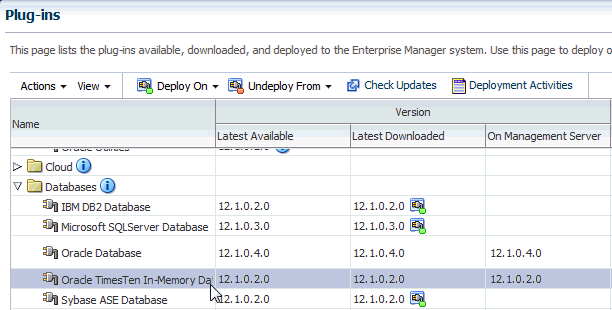
エージェント上でプラグインをデプロイする準備ができました。ページの上部で「デプロイ先」タブを見つけます。
「デプロイ先」メニューから、「管理エージェント」を選択します。
管理エージェント上のプラグインのデプロイ概要ページが表示されます。プラグイン「Oracle TimesTen In-Memory Database 11g」が「名前」列に表示され、「バージョン」にバージョンが自動入力されます。「ターゲット・タイプ」表の下の「続行」ボタンを探します。
「続行」をクリックします。
プラグインをデプロイするエージェントを選択できます。エージェントのステータスは、「管理エージェント」表の「ステータス」列の緑の上矢印で示されているように、「稼働中」である必要があります。
「管理エージェント」表で、管理エージェントが識別する適切なエージェントを含む行を探します。この行内でクリックして「続行」をクリックします。
管理エージェント上でのプラグイン・デプロイの前提条件チェック・ページが表示されます。「管理エージェント」表で、「ステータス」列に緑のチェック・マークが付いており、「エラー・メッセージ」列にテキスト「エラーなし」が含まれていることを確認します。
「次へ」をクリックします。
管理エージェント上でのプラグイン・デプロイの確認・ページが表示されます。「名前」列のプラグイン名が「Oracle TimesTen In-Memory Database」であり、バージョンが正しいことを確認します。テキスト「前提条件チェックが成功した管理エージェント」が表示されていること、および管理エージェントが正しいことを確認します。
プラグインをデプロイする準備ができました。
「デプロイ」をクリックします。
管理エージェント上でのプラグイン・デプロイの確認ページが表示され、選択したエージェント上でプラグインのデプロイメントが開始されたことを示すメッセージが表示されます。デプロイメントは数分かかる場合があります。「ステータスの表示」をクリックするか、最近のデプロイメント・アクティビティ・ページに移動して、デプロイメントのステータスを監視できます。
「ステータスの表示」をクリックします。
プラグイン・デプロイメント・アクティビティページにはデプロイメント・ステップのステータスが表形式で表示されます。表の最終行にある最後のステップは、「インベントリの更新」という名前です。このステップが完了すると、デプロイメント・ステップ表の各行のステータス列に緑のチェック・マークがあることを確認します。これらのチェック・マークは、デプロイメント・プロセスのすべてのステップが正常に完了したことを示しています。また、ページの上部にあるデプロイメント表のステータス列にチェック・マークがあることを確認します。自動リフレッシュをOFFに設定してある場合、各ステップが完了したことがわかるように、自動リフレッシュを15秒に設定することもできます。
プラグインが管理エージェント上でデプロイされます。ステップ1-9を繰り返して、追加の管理エージェント上でプラグインをデプロイします。
TimesTenターゲットを作成する準備ができました。
Enterprise Manager Cloud Controlにより監視されるTimesTenターゲットを構成する必要があります。TimesTenターゲットは、一意のDSNごとに構成できます。TimesTenターゲットを構成するときにはデータ・マネージャのDSNを使用します。クライアント/サーバーのDSNはサポートされていません。
「設定」メニューから、「ターゲットの追加」、「ターゲットの手動追加」の順に選択します。
テキスト「ターゲット監視プロパティを指定してターゲットを宣言的に追加」の左にある円をクリックします。
「ターゲット・タイプ」選択リストが表示されます。TimesTen In-Memory Database 11gを選択する準備ができました。
「ターゲット・タイプ」とラベル付けされたドロップダウン・リストを開き、TimesTen In Memory Database 11g を選択します。
監視エージェントを検索する準備ができました。「ターゲット・タイプ」選択リストの下にある監視エージェント検索ボックスを見つけます。
監視エージェントの右にある検索アイコンをクリックします。
「ターゲットの検索と選択 - Oracle Enterprise Manager」ページが表示されます。TimesTenターゲット用の監視エージェントを選択する準備ができました。「ターゲット名」列、「ターゲット・タイプ」列および「ホスト上」列でターゲット表を検索します。ご使用のエージェントのターゲット名を識別します。「ターゲット・タイプ」が「エージェント」であることを確認し、さらに再確認で「ホスト上」列のホスト名が正しいことを確認します。
エージェントのターゲット名を識別する行をクリックし、「選択」をクリックします。
「ターゲットの検索と選択 - Oracle Enterprise Manager」ページが閉じ、「ターゲットの手動追加」ページに戻ります。選択したエージェントは「監視エージェント」テキスト・フィールドに自動入力されています。ターゲット・タイプが「TimesTen In Memory Database 11g」であり、エージェントが正しいことを再確認します。
ターゲットを追加する準備ができました。
「手動追加」をクリックします。
「TimesTen In Memory Database 11gの追加」ページが表示されます。ターゲットのターゲット・プロパティを入力する準備をします。最初のプロパティはターゲットの名前です。
「ターゲット名」テキスト・フィールドでTimesTenターゲット名を定義します。わかりやすいIDとなる名前を選択します。(たとえば、hostname.instance.DSNです。)
「ターゲット名」テキスト・フィールドにTimesTenターゲット名を入力します。
「ターゲット名」テキスト・フィールドの下にある「ターゲット・タイプ」、「エージェント」、「資格証明のタイプ」テキスト・フィールドは自動入力されています。TimesTen監視資格情報のプロパティを入力する準備ができました。
*「TimesTenデータベース・ユーザー名」テキスト・フィールドに、ADMIN権限を持つTimesTenデータベース・ユーザーを入力します。注意: このユーザーはTimesTenインスタンス管理者であることはできません。
*「TimesTenパスワード」テキスト・フィールドに、ADMIN権限を持つTimesTenデータベース・ユーザーのパスワードを入力します。注意: このユーザーはTimesTenインスタンス管理者であることはできません。
*「TimesTenパスワードの確認」テキスト・フィールドに、パスワードを再度入力します。TimesTenプロパティを入力する準備ができました。
*「データソース名」テキスト・フィールドにDSNを入力します。DSNは、sys.odbc.iniファイルかまたはMS WindowsのODBCデータ・ソース管理者に記述されている、システムDSNである必要があります。
*「TimesTenインスタンス名」テキスト・フィールドに、TimesTenインスタンスの名前を入力します。(インスタンスの名前がわからない場合は、ttStatusユーティリティを使用します。詳細は、『Oracle TimesTen In-Memory Databaseリファレンス』のttStatusに関する説明を参照してください。)
ターゲットが正常にデプロイされ、正しく構成されたことを確認するために、接続をテストする準備ができました。
「テスト接続」をクリックします。
確認ダイアログが表示されます。「テスト接続が成功しました」という情報メッセージが表示されます。メッセージ「テスト接続が成功しました」が表示されない場合、インスタンス名とDSNが正しいこと、およびそのDSNのTimesTenデータベースがメモリーにロードされていることを確認します。
「接続のテスト」ダイアログで、「閉じる」をクリックします。
確認ダイアログが閉じます。ページの右上部にある「OK」タブを見つけます。
「OK」をクリックします。
2番目の確認ダイアログが表示されます。情報メッセージ「ターゲットの追加は正常に完了しました」が表示されます。ターゲット・タイプ(TimesTen In Memory Database 11g)、ターゲット名およびエージェントも表示されます。
「閉じる」をクリックします。
ターゲットが正常に追加されました。
新しいターゲットに関する情報を確認し、表示できます。
プラグインによるデータ収集の開始を数分間待った後で、次の手順を実行します。
Enterprise Manager Cloud Control 12cのホームページで、「ターゲット」メニューから「すべてのターゲット」を選択します。
「すべてのターゲット」ページが表示されます。「すべてのターゲット」で「検索の絞込み」を見つけます。
「ターゲット」 「タイプ」、次に「データベース」を展開し、「TimesTen In Memory Database 11g」をクリックします。
ターゲット表が表示されます。表の各行について、列「ターゲット・タイプ」に「TimesTen In Memory Database 11g」が含まれており、また、表の各行には前に構成したターゲットの名前が含まれていることを確認します。TimesTenターゲットの構成の詳細は、「TimesTenターゲットの構成」を参照してください。
それぞれのターゲット・タイプ行について、「ターゲット・ステータス」列を検索します。ステータスが「稼働中」であることを示す緑色の上矢印があることを確認します。
メトリック・エラーがないことを確認する準備ができました。
ターゲット表で、TimesTenターゲットが含まれている行を検索します。「ターゲット名」列で「ターゲット名」をクリックします。(このターゲット名は、構成したTimesTenターゲットの名前です。)
TimesTenターゲット・ページが表示されます。
「TimesTen IMDB」メニューから「監視」を選択し、「メトリック収集エラー」をクリックします。
「メトリック収集エラー」ページに、メトリック収集エラーの情報が記載された表が表示されます。第1列の「メトリック」にテキスト「エラーはありません」が含まれていることを確認します。
TimesTenレポートを確認する準備ができました。
「TimesTen IMDB」メニューから、「情報パブリッシャ・レポート」を選択します。
「情報パブリッシャ・レポート」ページが表示されます。
TimesTenレポートを選択します。たとえば、「TimesTen IMDB接続レポート」を選択します。
レポートが表示され、エラーがないことを確認します。レポートの詳細は、「レポートの表示」を参照してください。
トランザクション監視を使用するには、TimesTenターゲットに対して優先資格証明を設定する必要があります。トランザクション監視の詳細は、「トランザクション監視」を参照してください。
ターゲットの優先資格証明を設定するには、次の手順を実行します。
Enterprise Manager Cloud Control 12cのホーム・ページを開いていることを確認します。「設定」メニューから、「セキュリティ」、「優先資格証明」の順に選択します。
「優先資格証明」ページが表示されます。「ターゲット・タイプ」列で「TimesTen In Memory Database 11g」を検索します。
「TimesTen In Memory Database 11g」をクリックします。
TimesTenターゲットの優先資格証明を設定する準備ができました。
「優先資格証明の管理」をクリックします。
「TimesTen In Memory Database 11gの優先資格証明」ページが表示されます。
「ターゲット優先資格証明」表で、ご使用のTimesTenターゲットを含む行を検索します。「ターゲット名」列で「ターゲット名」をクリックします。(このターゲット名は、構成したTimesTenターゲットの名前です。)
「設定」をクリックします。
「名前付き資格証明の選択」ページが表示されます。
テキスト「新規」の左側にある円をクリックします。
「名前付き資格証明の選択」ページがリフレッシュされます。ご使用のTimesTenターゲットの優先資格情報を入力するよう、プロンプトが表示されます。最初のプロパティはUserNameです。
*「UserName」テキスト・フィールドに、ターゲット・ホストへのアクセス権限を持つユーザーを入力します。このユーザー名は、TimesTenインスタンス管理者のオペレーティング・システム・ユーザー名である必要があります。
*「パスワード」テキスト・フィールドに、ターゲット・ホストへのアクセス権限を持つユーザーのパスワードを入力します。このパスワードは、TimesTenインスタンス管理者のオペレーティング・システムのパスワードである必要があります。
*「パスワードの確認」テキスト・フィールドに、パスワードを再度入力します。
テキスト「別名保存」の左にあるチェック・ボックスをクリックします。
「別名保存」テキスト・フィールドに、優先資格情報に使用する名前を入力します。資格情報はこの名前で保存されます。
「テストと保存」をクリックします。
「名前付き資格証明の関連付けが正常に実行されました。」というテキストとともに情報ダイアログが表示されます。
資格情報をTimesTenターゲットと正常に関連付けることができました。
TimesTenターゲットを構成するときには、TimesTenのユーザー名およびパスワードを指定します。TimesTenデータベースでこのTimesTenユーザーのパスワードを変更した場合は、Enterprise Manager Cloud Control監視構成のパスワードを更新する必要があります。TimesTenターゲットの構成の詳細は、「TimesTenターゲットの構成」を参照してください。
ご使用のTimesTenターゲットの監視構成を変更するには、次の手順を実行します。
Enterprise Manager Cloud Control 12cのホームページで、「ターゲット」メニューから「すべてのターゲット」を選択します。
「すべてのターゲット」ページが表示されます。「すべてのターゲット」で「検索の絞込み」を見つけます。
「ターゲット」 「タイプ」、次に「データベース」を展開し、「TimesTen In Memory Database 11g」をクリックします。
ターゲットの名前が含まれている行を検索します。
パスワードを更新する準備ができました。
TimesTenターゲットが含まれている行の「ターゲット名」列のターゲット名を右クリックして、「ターゲット設定」、「監視構成」の順にクリックします。
ターゲットの監視構成ページが表示されます。データソース名、TimesTenインスタンス名およびTimesTenユーザー名はすべて自動入力されます。
「TimesTenのパスワード」テキスト・フィールドに、新しいパスワードを入力します。このパスワードは、TimesTenユーザーに対してTimesTenデータベースに存在しているパスワードと同じである必要があります。たとえば、TimesTenのユーザー名がappuserであり、TimesTenデータベースでappuserに対するTimesTenのパスワードをnewpasswordに変更した場合は、TimesTenのパスワード・フィールドに「newpassword」と入力します。TimesTenデータベースでのパスワード変更の詳細は、『Oracle TimesTen In-Memory Database SQLリファレンス』のALTER USERに関する説明を参照してください。
「OK」をクリックします。
設定がリポジトリに正しく保存されたことを示す、「正常に保存しました」ダイアログが表示されます。
「正常に保存しました」ダイアログで「OK」をクリックします。
「正常に保存しました」ダイアログが閉じます。
ターゲットの新規監視構成を確認できます。TimesTenターゲットの確認の詳細は、「プラグインの確認と検証」を参照してください。
プラグインをアンデプロイする前に、すべてのTimesTenターゲットを削除する必要があります。たとえば、TimesTenデータベースが3つあり、2つのターゲットが1つのエージェントにデプロイされ、3つ目のターゲットが2つ目のエージェントにデプロイされている場合、次の手順を実行する必要があります。
エージェント1のターゲット1を削除します。
エージェント1のターゲット2を削除します。
エージェント2のターゲット3を削除します。
その後でOracle Enterprise Manager Cloud Controlからプラグインをアンデプロイし、削除します。
System Monitoring Plug-in for TimesTen 11gをアンインストールするには、次の手順を実行します。
削除する各TimesTenターゲットについて、次の手順を実行します。
Enterprise Manager Cloud Control 12cのホームページで、「ターゲット」メニューから「すべてのターゲット」を選択します。
「すべてのターゲット」ページが表示されます。テキスト「すべてのターゲット」の下の「検索の絞込み」を見つけます。
「ターゲット・タイプ」、次に「データベース」を展開し、「TimesTen In Memory Database 11g」をクリックします。
ターゲット表が表示されます。表の各行について、列「ターゲット・タイプ」が「TimesTen In Memory Database 11g」であることを確認します。また、表の各行には、前に構成したターゲットの名前が含まれていることを確認します。TimesTenターゲットの構成の詳細は、「TimesTenターゲットの構成」を参照してください。
削除するターゲットの名前が含まれている行を検索します。
TimesTenターゲットが含まれている行の「ターゲット名」列のターゲット名を右クリックして、「ターゲット設定」、「ターゲットの削除」の順にクリックします。
確認ダイアログにテキスト「TimesTen_target_name (TimesTen In Memory Database 11g)の削除を選択しました。続行しますか。」が表示されます。
TimesTen_target_nameは、TimesTenターゲットの名前です。たとえば、testhost.tt1122.sampledb_1122となります。
「はい」をクリックします。
情報ダイアログにテキスト「ターゲットTimesTen_target_name (TimesTen In Memory Database 11g)が削除されました。」が表示されます(TimesTen_target_nameはTimesTenターゲットの名前です)。
「OK」をクリックします。
TimesTenターゲットが含まれている行がターゲット表から削除されたことを確認します。
TimesTenターゲットが削除されました。追加のターゲットを削除するには、ステップ1-5を繰り返します。すべてのターゲットが削除されたら、Oracle Enterprise Manager Cloud Controlからプラグインをアンデプロイし、削除できます。
TimesTenターゲットを監視しているすべての管理エージェントからプラグインをアンデプロイする必要があります。
|
注意: Oacle Management Service (OMS)からプラグインをアンデプロイする前に、管理エージェントからプラグインをアンデプロイします。 |
すべてのTimesTenターゲットが削除されていることを確認します。TimesTenターゲットを削除する手順の詳細は、「TimesTenターゲットの削除」を参照してください。
管理エージェントからプラグインをアンデプロイするには、Oracle Enterprise Manager Cloud Controlのホーム・ページを開いている必要があります。
「設定」メニューから「拡張性」、「プラグイン」の順に選択します。
プラグイン・ページに、プラグインの表が表示されます。「名前」列でデータベースのフォルダを検索します。
「名前」列のデータベース・フォルダを展開し、「Oracle TimesTen In-Memory Database」をクリックします。
図1-58 Oracle TimesTen In-Memory Databaseプラグインの選択
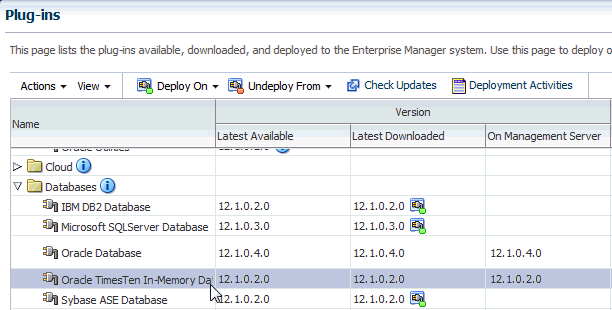
エージェントからプラグインをアンデプロイする準備ができました。ページの上部で「アンデプロイ元」タブを見つけます。
「アンデプロイ元」メニューから、「管理エージェント」を選択します。
管理エージェント上のプラグインのアンデプロイ概要ページが表示されます。プラグイン「Oracle TimesTen In-Memory Database」が「名前」列に表示されています。このプラグイン付き管理エージェント」の下の「追加」タブを見つけます。
「追加」をクリックします。
「検索と選択: ターゲット - Oracle Enterprise Manager」ページが表示されます。アンデプロイするエージェントを選択する準備ができました。テキスト「TimesTen In-Memory Databaseがデプロイされている、ステータスが「稼働中」のエージェントを選択してください」の下の「ターゲット・タイプ」列が「エージェント」であることを確認します。
「ターゲット」表で、ターゲットの名前とホストで識別された正しいエージェントが含まれている行を検索します。この行内でクリックしてから「選択」をクリックします。
「管理エージェント」表は、選択した管理エージェントの名前で更新されます。
「続行」をクリックします。
管理からプラグインをアンデプロイするときの前提条件チェック・ページが表示されます。「管理エージェント」表の「ステータス」列に緑のチェック・マークがあることを確認します。
「次へ」をクリックします。
管理エージェントからのプラグインのアンデプロイの確認ページが表示され、次の情報メッセージが表示されます。「管理エージェントからプラグインをアンデプロイしてプラグインが監視するたターゲットを削除し、管理エージェントを再起動します。ダウンタイム中、管理エージェントはターゲットを監視できません。」
「このプラグイン付き管理エージェント」表で、「管理エージェント」列の名前が正しいことを確認します。
「アンデプロイ」をクリックします。
管理エージェントからのプラグインのアンデプロイの確認ページが表示され、選択したエージェント上でプラグインのアンデプロイメントが開始されたことを示すメッセージが表示されます。アンデプロイメントの時間は状況によって異なります。「ステータスの表示」をクリックするか、最近のデプロイメント・アクティビティ・ページに移動して、アンデプロイメントのステータスを監視できます。
「ステータスの表示」をクリックします。
プラグイン・デプロイメント・アクティビティページにはアンデプロイメント・ステップのステータスが表形式で表示されます。表の1行目にある最初のステップにテキスト「アンデプロイメントの開始」が表示されており、表の最終行にある最後のステップにテキスト「インベントリの更新」が表示されていることを確認します。これはアンデプロイメント・プロセスの最後のステップです。デプロイメント・ステップ表の各行のステータス列に緑のチェック・マークがあることを確認します。これらのチェック・マークは、アンデプロイメント・プロセスのすべてのステップが正常に完了したことを示しています。また、ページの上部にあるアンデプロイメント表のステータス列にチェック・マークがあることを確認します。
プラグインは管理エージェントからアンデプロイされました。ステップ1-8を繰り返して、プラグインを監視している各管理エージェントをアンデプロイします。
Oracle Management Server (OMS)からプラグインをアンデプロイする準備ができました。
OMSからプラグインをアンデプロイする前に、プラグインを監視しているすべての管理エージェントからプラグインをアンデプロイしたことを確認します。
OMSからプラグインをアンデプロイするには、Oracle Enterprise Manager Cloud Controlのホーム・ページを開いている必要があります。
「設定」メニューから「拡張性」、「プラグイン」の順に選択します。
プラグイン・ページに、プラグインの表が表示されます。「名前」列でデータベースのフォルダを検索します。
「名前」列のデータベース・フォルダを展開し、「Oracle TimesTen In-Memory Database」を選択します。
OMSからプラグインをアンデプロイする準備ができました。ページの上部で「アンデプロイ元」タブを見つけます。
「アンデプロイ元」メニューから、「管理サーバー」を選択します。
「管理サーバーからのプラグインのアンデプロイ概要」ページが表示されます。プラグイン「Oracle TimesTen In-Memory Database」が「名前」列に表示され、バージョンが自動入力されています。リポジトリSYSユーザーを入力する必要があります。
*「リポジトリSYSパスワード」列に、リポジトリSYSユーザーのパスワードを入力します。
ページの右下で「続行」タブを見つけます。
「続行」をクリックします。
「管理サーバーからのプラグインのアンデプロイの確認」ページが表示されます。管理サーバー表で、管理サーバーの名前が正しいことを確認します。
「アンデプロイ」をクリックします。
管理サーバーからのプラグインのアンデプロイの確認ページが表示され、プラグインのアンデプロイメントが進行中であることを示すメッセージが表示されます。アンデプロイメントの時間は状況によって異なります。「ステータスの表示」をクリックするか、最近のデプロイメント・アクティビティ・ページに移動して、アンデプロイメントのステータスを監視できます。
「ステータスの表示」をクリックします。
プラグイン・デプロイメント・アクティビティページにはアンデプロイメント・ステップのステータスが表形式で表示されます。表の最後の行にある最後のステップにテキスト「プラグインのOracleホームの削除」が表示されていることを確認します。これはアンデプロイメント・プロセスの最後のステップです。デプロイメント・ステップ表の各行のステータス列に緑のチェック・マークがあることを確認します。これらのチェック・マークは、アンデプロイメント・プロセスのすべてのステップが正常に完了したことを示しています。また、ページの上部にあるアンデプロイメント表のステータス列にチェック・マークがあることを確認します。
プラグインはOMSからアンデプロイされました。
OMSおよび管理エージェントからプラグインを削除する準備ができました。
プラグインを削除する場合は、Oracle Enterprise Manager Cloud Controlからプラグインを削除します。プラグインを削除するには、Oracle Enterprise Manager Cloud Controlのホーム・ページを開いている必要があります。
「設定」メニューで、「拡張性」、「自己更新」の順に選択します。
「自己更新」ページが表示されます。プラグイン・フォルダを検索します。
プラグインの名前をクリックします。
プラグイン更新ページが表示されます。「プラグイン名」列で「Oracle TimesTen In-Memory Database」を検索します。「ステータス」列が「ダウンロード」となっていることを確認します。
「プラグイン名」列で「Oracle TimesTen In-Memory Database」をクリックします。
ページの上部にある「プラグイン更新」の「アクション」タブを展開する準備をします。
「アクション」を展開し、「削除」を選択します。
削除により、更新(プラグイン)が永久に削除されることを示す「更新の削除」ダイアログが表示されます。「削除」をクリックすることによる削除の確認準備をします。
「削除」をクリックします。
更新(プラグイン)が永久に削除されたことを示す確認ダイアログが表示されます。
「OK」をクリックします。
プラグインが正常に削除されました。プラグインが削除されたことは、「プラグイン更新」ページを確認することで確認できます。TimesTenプラグインはこれ以降、表示されません。